Trong bài viết này, Blogkienthuc.edu.vn sẽ hướng dẫn bạn thủ thuật nhỏ nhằm khác phục hiện tượng giật, lag khi chơi game trên Windows 10. Cách làm đơn giản và hiệu quả.
Nếu bạn đang sử dụng một chiếc máy tính hoạt động trên nền tảng Windows 10 và thường xuyên gặp hiện tượng tụt FPS, khiến trải nghiệm khi chơi game bị giảm sút rõ rệt Trong bài viết này, Blogkienthuc.edu.vn sẽ hướng dẫn bạn thủ thuật nhỏ nhằm khác phục hiện tượng này, cách làm đơn giản và hiệu quả.
Bạn đang đọc: Thủ thuật nhỏ giúp khắc phục tình trạng giật, lag, khi chơi game trên Windows 10 (PC)
Xem thêm: Sự khác nhau giữa Windows 32 bit và Windows 64 bit
Chắc hẳn hiện tượng tụt FPS (số khung hình trên giây) đột ngột là điều mà game thủ nói chung đều “ghét”. Mặc dù Microsoft quảng cáo khá nhiều về khả năng chơi game trên hệ điều hanh Windows của họ, nhưng thực tế, trải nghiệm chơi game luôn gặp những tình trạng giật lag mà chủ yếu là do tụt FPS.
Do vậy, để có thể khắc phục được tình trạng khó chịu trên, bạn có thể thực hiện lần lượt theo các bước dưới đây, đảm bảo quá trình chơi game ổn định và mượt hơn trên Windows 10.
Bước 1: vào thanh tìm kiếm nhập từ khóa regedit, xuất hiện kết quả Registry Editor, bạn click chuột vào đó.
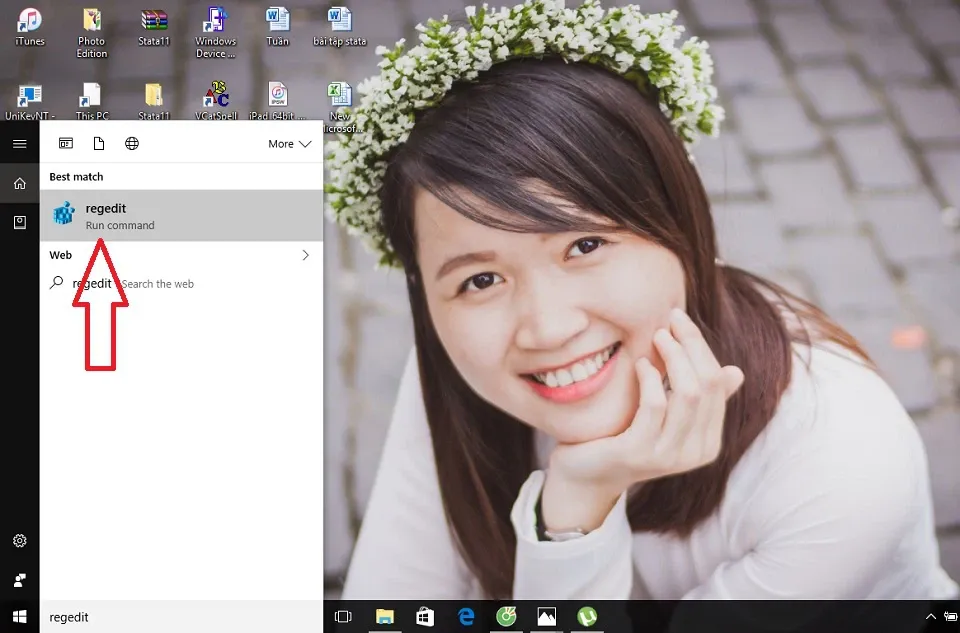
Bước 2: Hộp thoại nhỏ hiện lên tại đây bạn chọn đi đến các thư mục theo các bước sau: HKEY_CURRENT_USER -> System -> GameConfigStore.
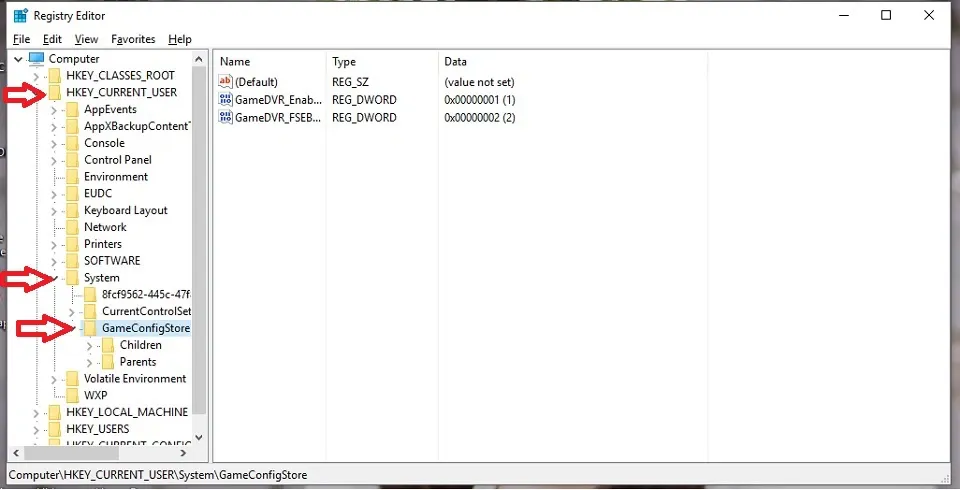
Bước 3: Nhìn vào cửa sổ bên phải, tìm đến “GameDVR_Enabled” và nhấp phải chuột vào nó, chọn “Modify”.
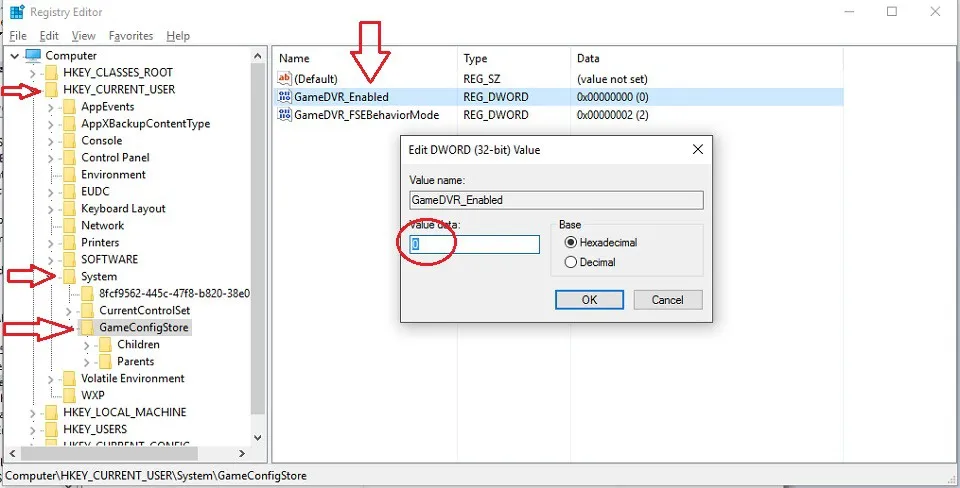
Bước 4: Các bạn cần thay đổi giá trị “Value” hiện tại của GameDVR_Enabled từ “1” sang “0”, sau đó nhấn “OK” để lưu lại.
Tìm hiểu thêm: Mẹo hay để in tài liệu Word với màu nền hoặc hình ảnh
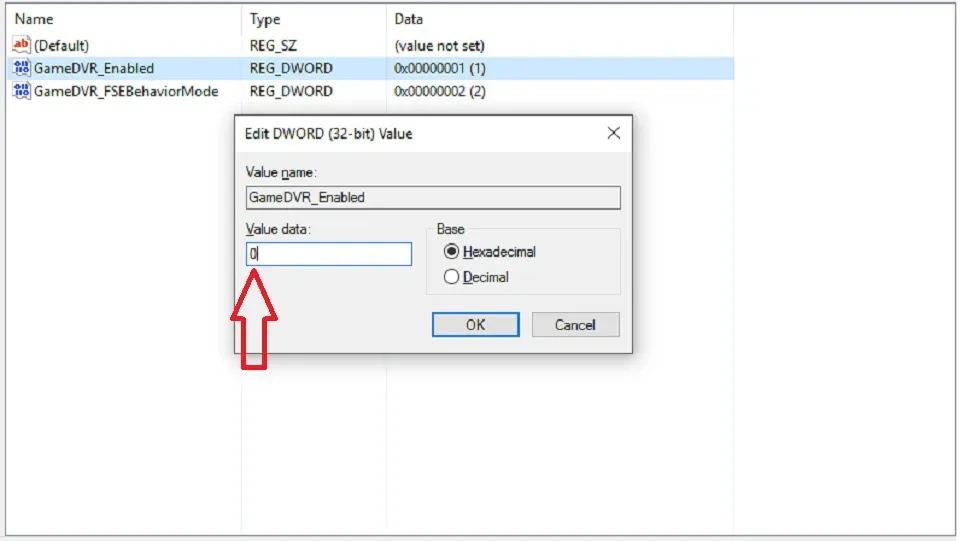
Bước 5: Tiếp tục mở các thư mục theo lần lượt : HKEY_LOCAL_MACHINE -> SOFTWARE -> Policies -> Microsoft – > Windows. Sau đó nhấn phải chuột vào “Windows” và chọn New -> Key và hãy nhớ đặt trên cho key này là GameDVR.
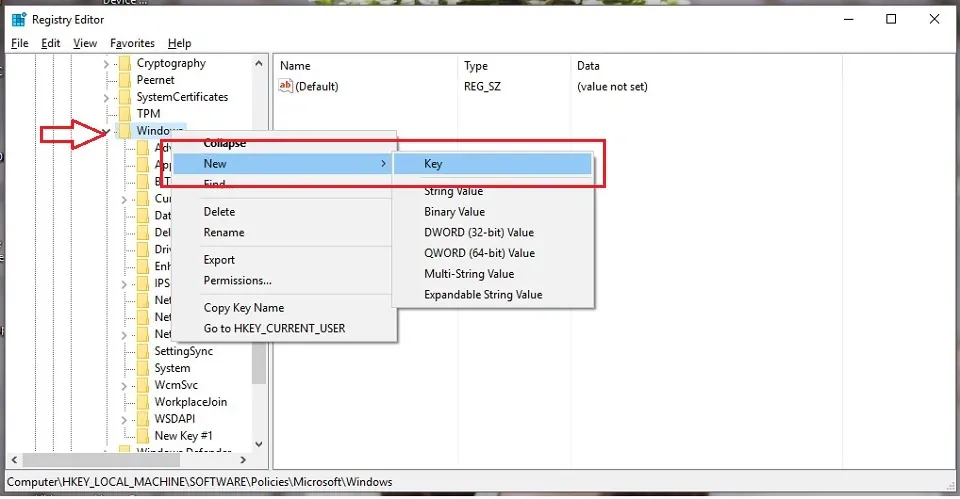
Bước 6: Chuột phải vào key GameDVR và chọn New -> DWORD (32-bit) Value
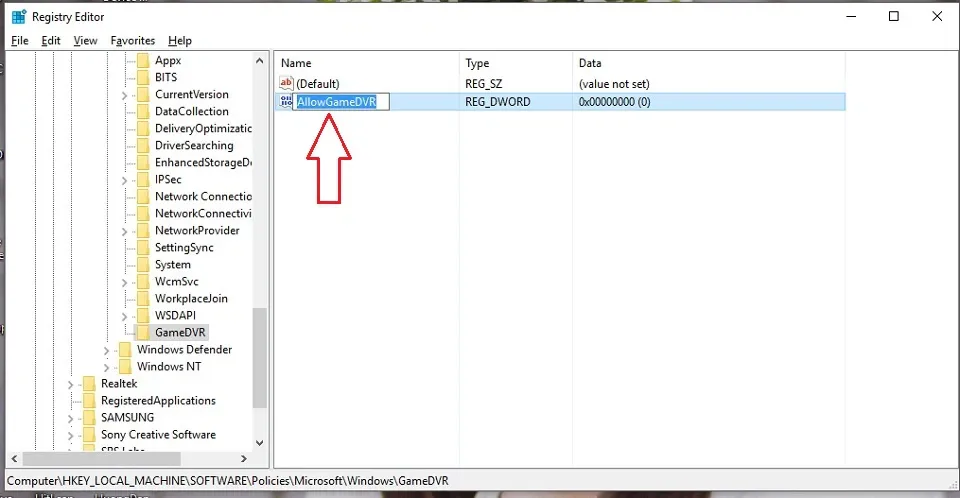
Bước 8: Nhấp chuột phải vào AllowGameDVR và thay đổi giá trị value mặc định của nó về “0” và nhấn OK.
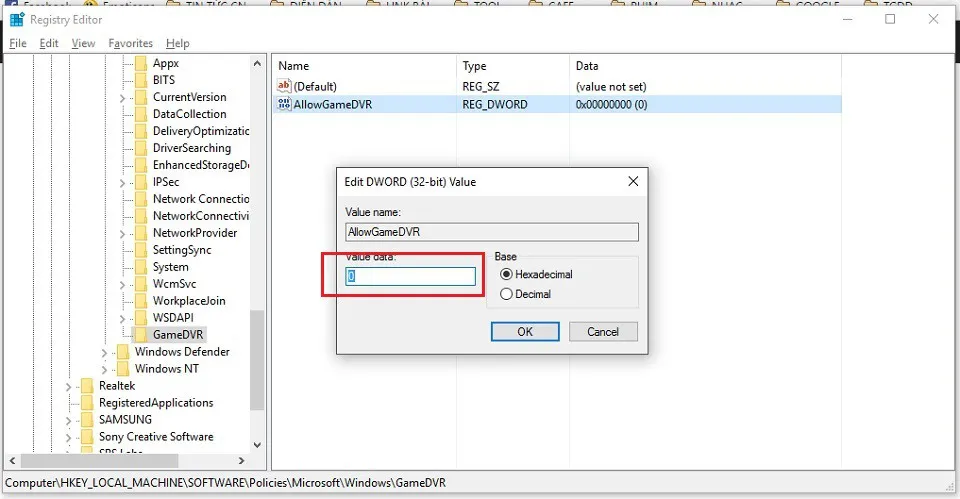
>>>>>Xem thêm: Cách chuyển sang màn hình 120Hz trên Samsung Galaxy S20
Cuối cùng là khởi động lại máy tính và bắt đầu thường thức những tựa game yêu thích.
Lộc Nguyễn
Tham khảo: Genk

